Como alterar o nome de usuário e o nome de exibição do Twitch

Quer dar um novo começo ao seu perfil do Twitch? Veja como alterar o nome de usuário e o nome de exibição do Twitch com facilidade.
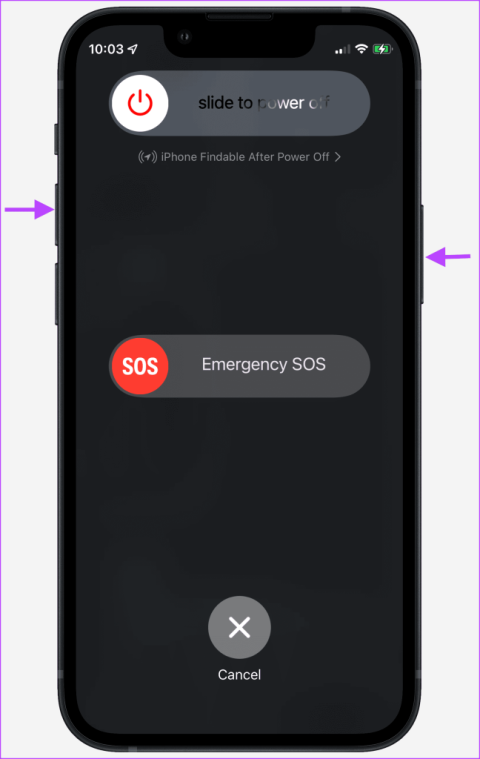
A maioria das TVs Samsung modernas possui funcionalidade AirPlay para espelhar a tela do seu iPhone, iPad ou Mac. Você pode usá-lo para visualizar fotos e vídeos de suas férias em uma tela grande. Mas e se a sua TV Samsung não aparecer no AirPlay? Veja como consertar o AirPlay que não funciona na TV Samsung.
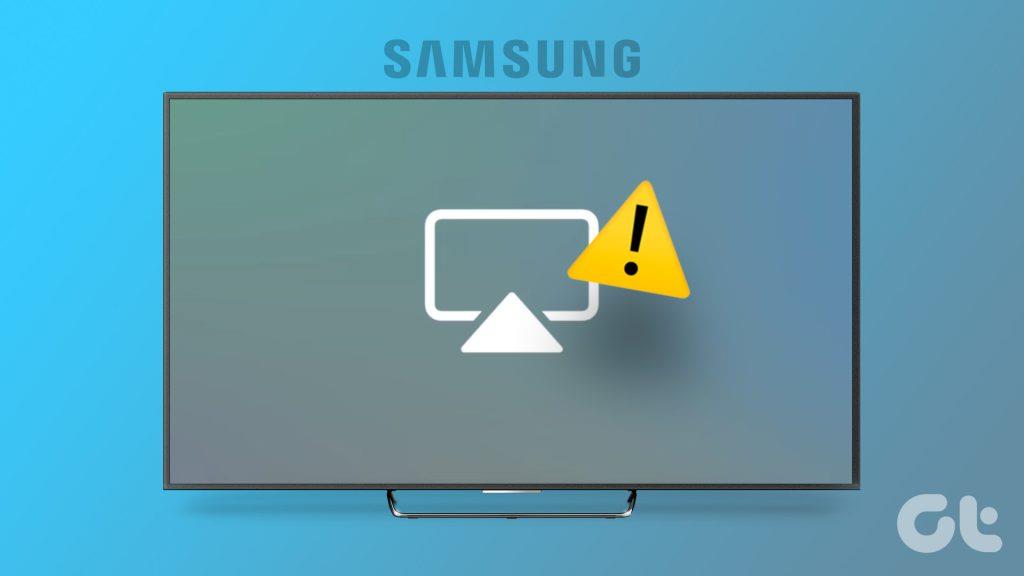
AirPlay é uma função interessante nas smart TVs Samsung para espelhar o conteúdo do seu iPhone ou iPad. Antes de optar por uma tela pequena para visualizar o conteúdo, use os truques abaixo para corrigir problemas de AirPlay na TV Samsung.
As mais recentes TVs e monitores Samsung vêm com suporte para AirPlay. Se você tiver uma TV antiga, ela pode não ser compatível com AirPlay. Você precisará verificar a documentação da sua TV e certificar-se de que ela suporta espelhamento de tela do iPhone ou iPad.
Você pode visitar o link abaixo e verificar TVs Samsung e monitores inteligentes compatíveis com AirPlay 2.
TVs Samsung com suporte para AirPlay 2
Reiniciar o iPhone e a TV Samsung é uma maneira comum de corrigir falhas frequentes de rede em ambos os dispositivos.
Passo 1: Pressione os botões de aumentar volume e liga/desliga simultaneamente e use o controle deslizante para desligar o telefone.
Passo 2: Continue pressionando o botão lateral por cerca de 30 segundos até ver o logotipo da Apple.
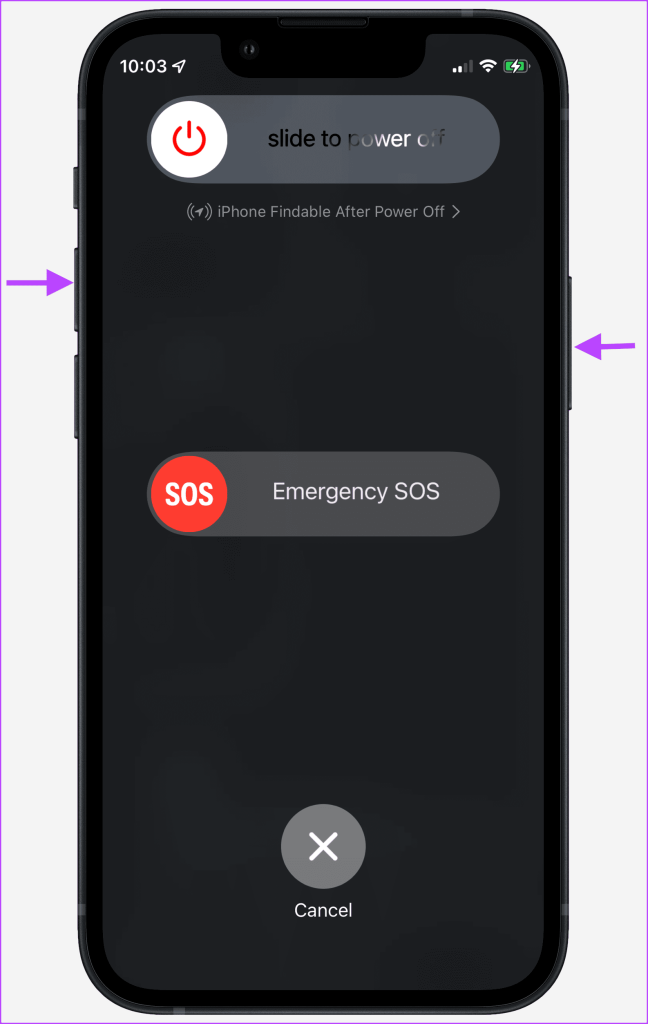
Pegue o controle remoto da TV Samsung e pressione o botão liga / desliga até que a TV desligue e ligue novamente. Levará cerca de 5 segundos para reiniciar a TV. Se o controle remoto da TV Samsung não estiver funcionando , leia nosso guia dedicado para corrigir o problema.
Se você desativou o AirPlay no seu iPhone ou TV Samsung, ative o recurso nas configurações do sistema.
Passo 1: Abra o aplicativo Ajustes no seu iPhone e vá até Geral.
Passo 2: Selecione AirPlay e Handoff.
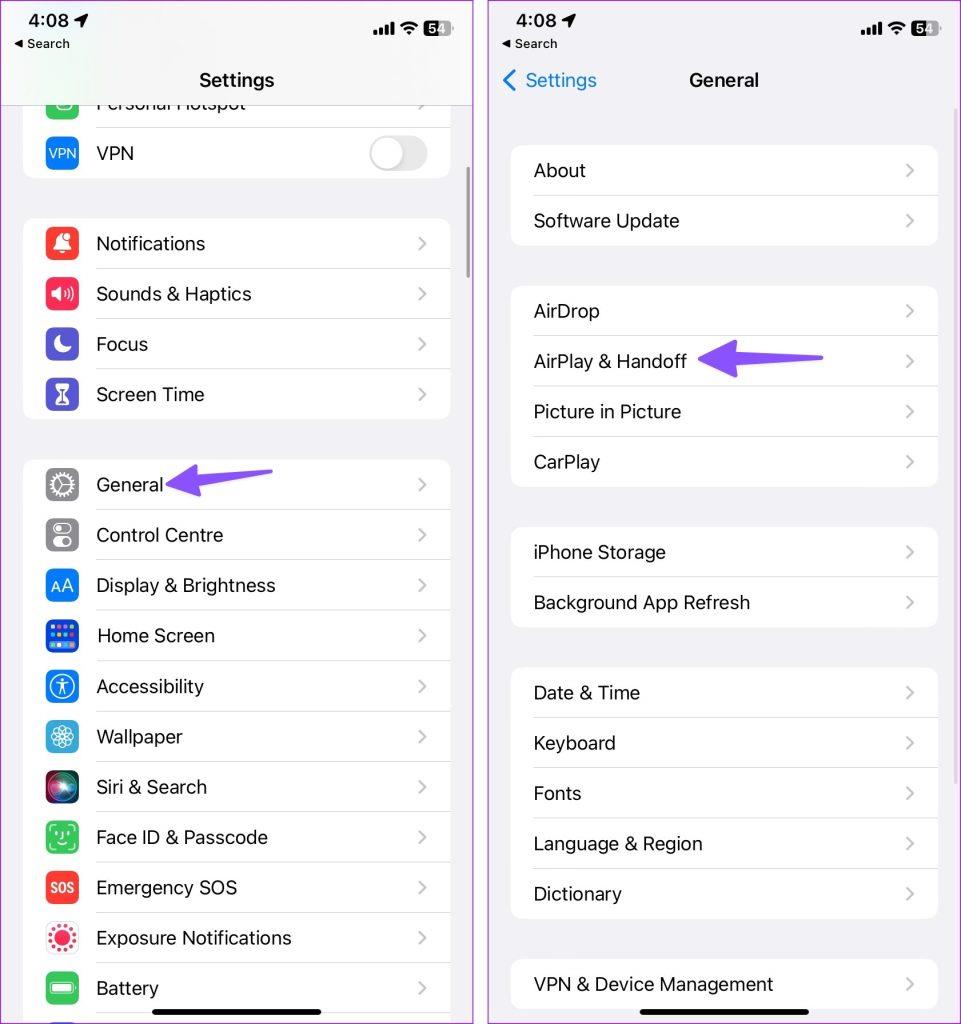
Etapa 3: Toque em ‘AirPlay automaticamente para TVs’ e selecione Automático.
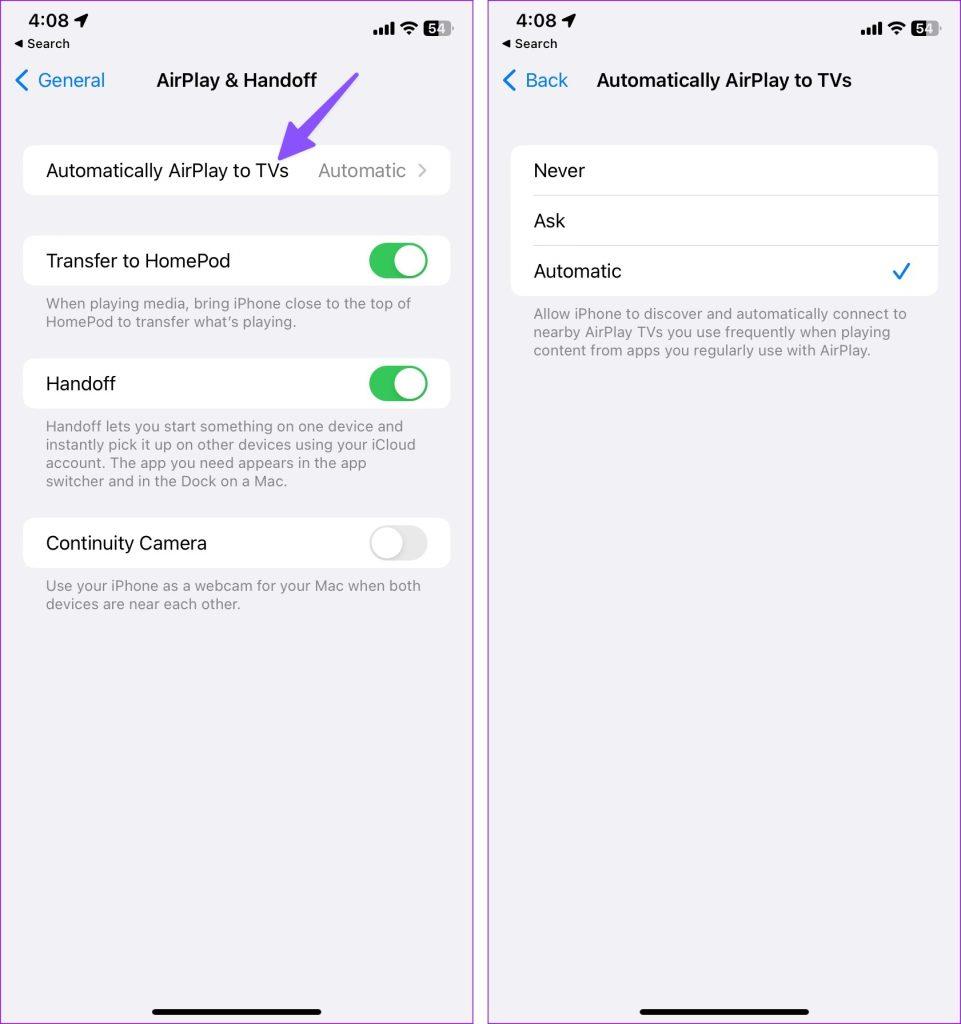
Passo 1: Selecione o botão Home no controle remoto da TV Samsung e role para a esquerda até Configurações.

Etapa 2: abra todas as configurações.

Etapa 3: vá até Geral e clique em ‘Configurações do Apple AirPlay’.
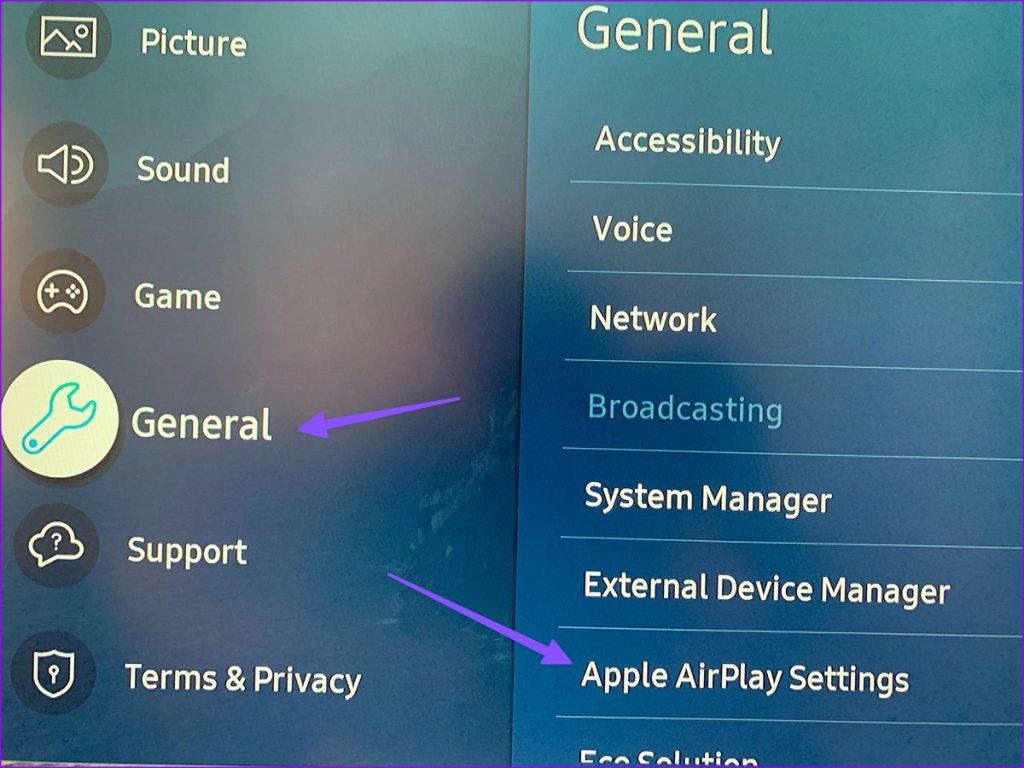
Passo 4: Habilite o AirPlay no menu a seguir.
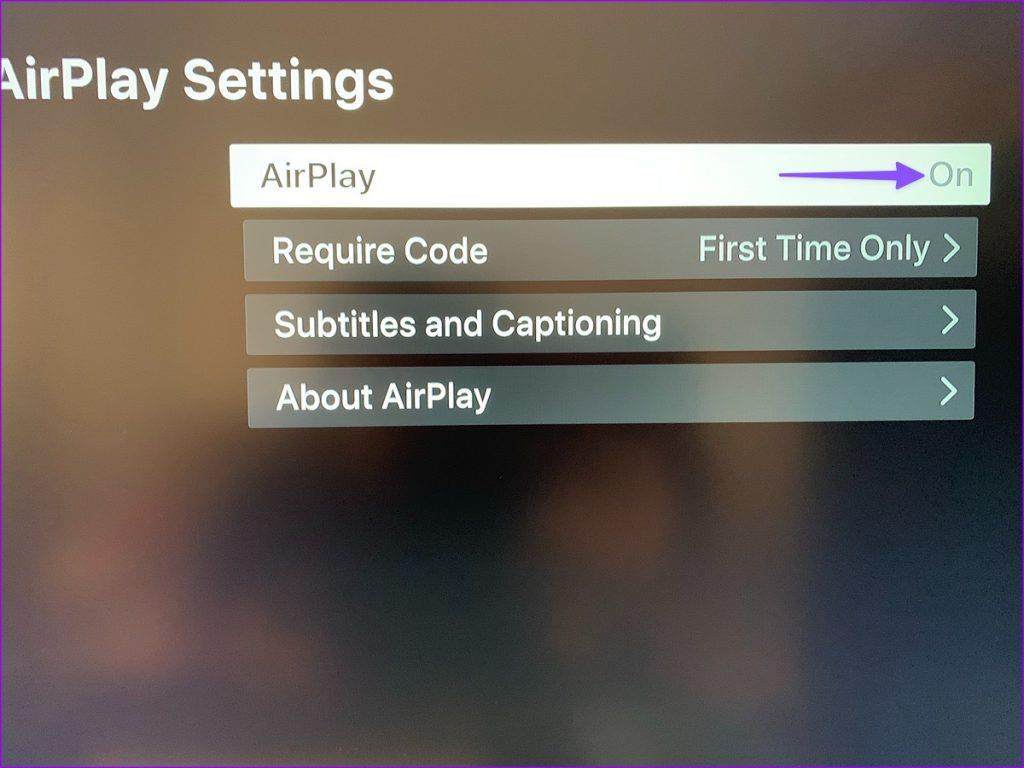
Quando você tenta usar o AirPlay pela primeira vez na sua TV Samsung, o sistema exibe um código de quatro dígitos na TV. Você precisa inserir o mesmo no seu iPhone para ativar o streaming.
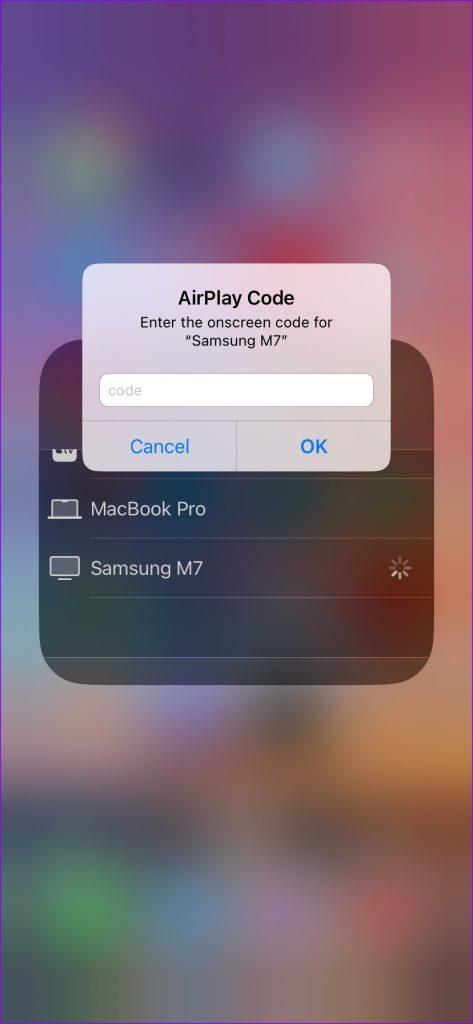
Um firmware desatualizado da TV Samsung pode ser o principal motivo dos problemas do AirPlay. Você precisa atualizar sua TV Samsung para a versão mais recente do Tizen OS.
Passo 1: Selecione o botão Home no controle remoto da TV Samsung e role para a esquerda até Configurações.

Etapa 2: abra todas as configurações.

Etapa 3: vá até Suporte e selecione Atualização de software para instalar o firmware mais recente.
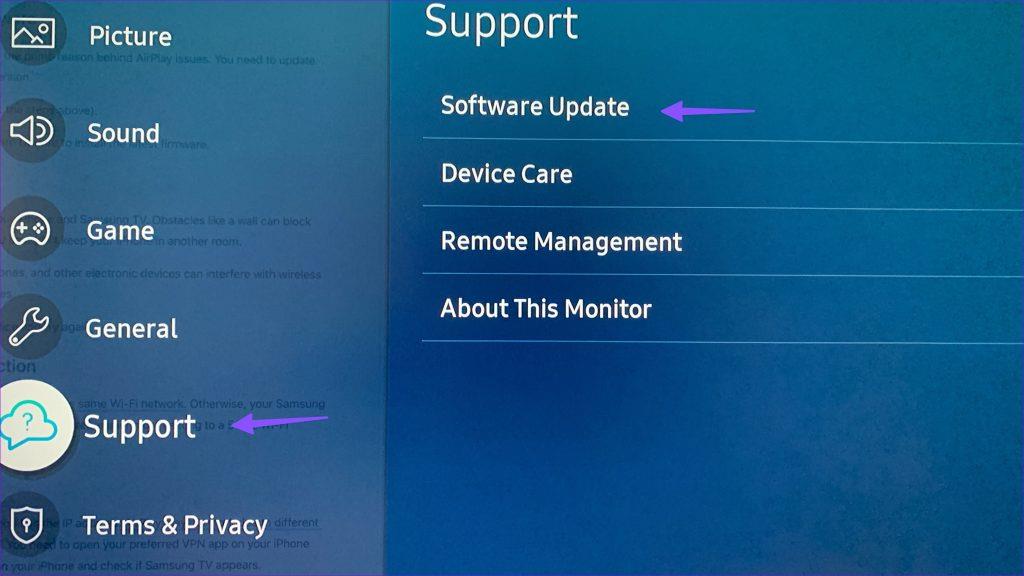
Você precisa manter uma distância entre o iPhone e a TV Samsung. Obstáculos como uma parede podem bloquear a conexão AirPlay na TV Samsung. Você não deve manter seu iPhone em outro cômodo.
Dispositivos como fornos de micro-ondas, telefones sem fio e outros dispositivos eletrônicos podem interferir na conexão sem fio. É uma boa ideia desligar esses dispositivos.
Você também pode reiniciar o roteador em casa ou no escritório e tentar novamente.
Você precisa conectar seu iPhone e sua TV Samsung à mesma rede Wi-Fi. Caso contrário, a sua TV Samsung não aparecerá no AirPlay. Para uma melhor experiência, recomendamos conectar-se a uma banda de frequência Wi-Fi de 5 GHz se você tiver um roteador de banda dupla em casa.
Uma conexão VPN ativa no seu iPhone modifica o endereço IP. O AirPlay pode não funcionar devido a endereços IP diferentes no seu iPhone e na TV Samsung. Você precisa abrir seu aplicativo VPN preferido no seu iPhone e desativá-lo. Você pode ativar o AirPlay no seu iPhone e verificar se a TV Samsung aparece.
Se nenhum dos truques funcionar para consertar o AirPlay que não funciona no problema da TV Samsung, é hora de redefinir as configurações de rede em ambos os dispositivos.
Passo 1: Inicie o aplicativo Configurações e vá até Geral.
Passo 2: Toque em ‘Transferir ou redefinir iPhone’.
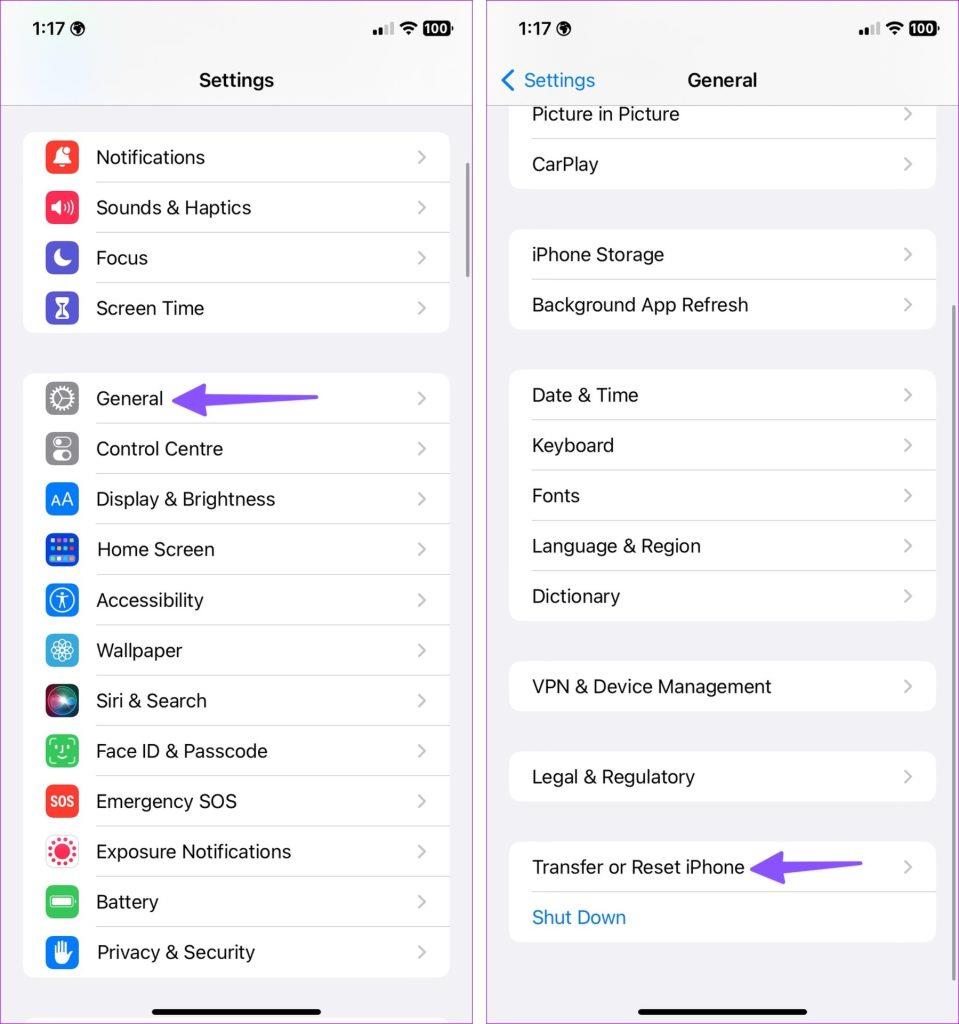
Etapa 3: Selecione Redefinir e toque em ‘Redefinir configurações de rede’ no menu inferior.
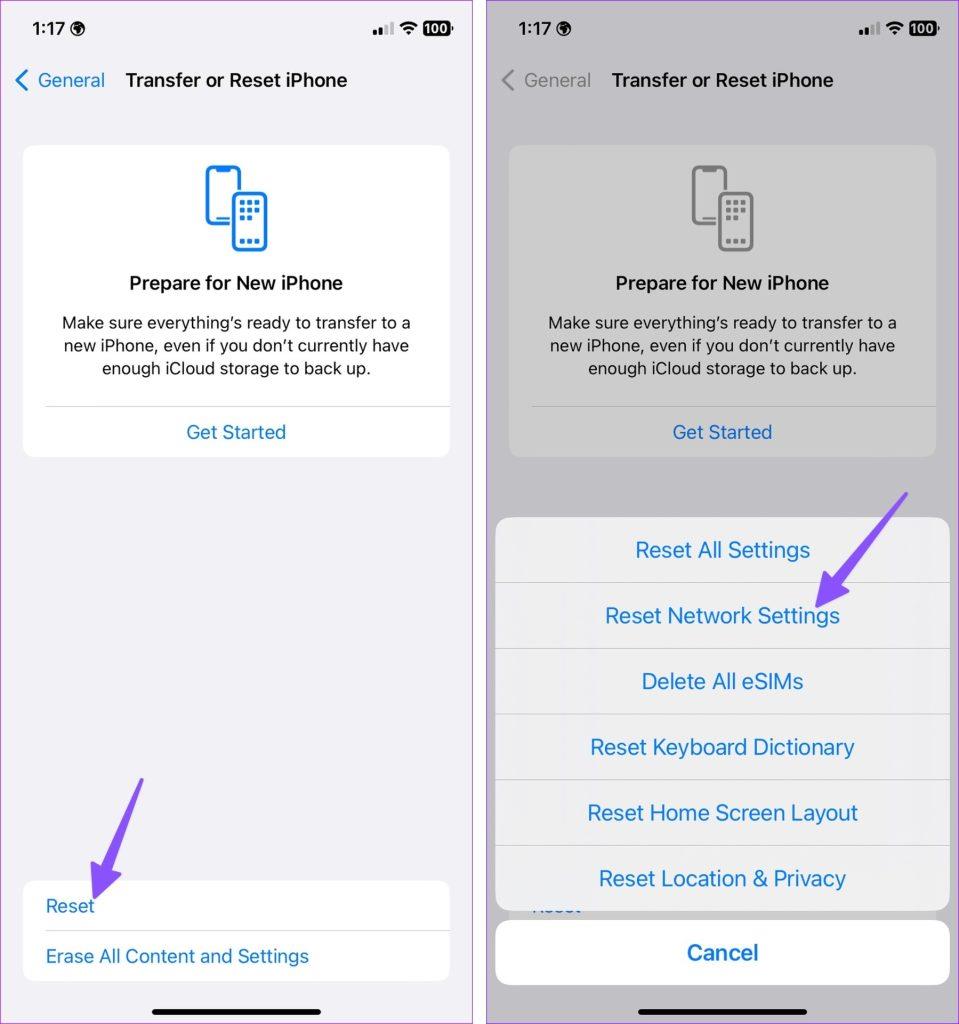
Você pode ler nossa postagem dedicada para saber mais sobre como redefinir as configurações de rede no seu iPhone.
Passo 1: Selecione o botão Home no controle remoto da TV Samsung e role para a esquerda até Configurações.

Etapa 2: selecione Todas as configurações.

Etapa 3: Abra Geral e selecione Rede.
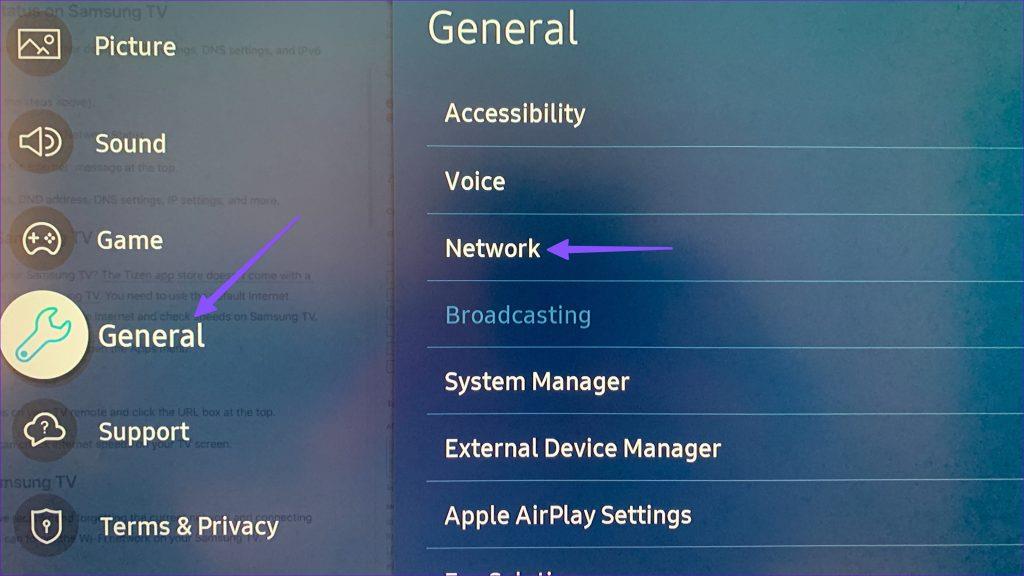
Passo 4: Clique em ‘Redefinir configurações de rede’ e confirme sua decisão.

Abra o Centro de Controle do seu iPhone, toque em AirPlay e veja se a TV Samsung aparece.
Sua TV Samsung vem com uma rica loja de aplicativos Tizen que oferece suporte a todos os nomes populares como Netflix, Prime Video, Disney+, YouTube e muito mais. Em vez de visualizar esses aplicativos via AirPlay, conecte sua TV Samsung ao Wi-Fi , baixe esses aplicativos e aproveite a experiência nativa do aplicativo.
AirPlay é útil para visualizar apresentações, documentos e arquivos de mídia na sua TV Samsung. Qual truque funcionou para você? Compartilhe suas descobertas nos comentários abaixo.
Quer dar um novo começo ao seu perfil do Twitch? Veja como alterar o nome de usuário e o nome de exibição do Twitch com facilidade.
Descubra como alterar o plano de fundo no Microsoft Teams para tornar suas videoconferências mais envolventes e personalizadas.
Não consigo acessar o ChatGPT devido a problemas de login? Aqui estão todos os motivos pelos quais isso acontece, juntamente com 8 maneiras de consertar o login do ChatGPT que não funciona.
Você experimenta picos altos de ping e latência no Valorant? Confira nosso guia e descubra como corrigir problemas de ping alto e atraso no Valorant.
Deseja manter seu aplicativo do YouTube bloqueado e evitar olhares curiosos? Leia isto para saber como colocar uma senha no aplicativo do YouTube.
Descubra como bloquear e desbloquear contatos no Microsoft Teams e explore alternativas para um ambiente de trabalho mais limpo.
Você pode facilmente impedir que alguém entre em contato com você no Messenger. Leia nosso guia dedicado para saber mais sobre as implicações de restringir qualquer contato no Facebook.
Aprenda como cortar sua imagem em formatos incríveis no Canva, incluindo círculo, coração e muito mais. Veja o passo a passo para mobile e desktop.
Obtendo o erro “Ação bloqueada no Instagram”? Consulte este guia passo a passo para remover esta ação foi bloqueada no Instagram usando alguns truques simples!
Descubra como verificar quem viu seus vídeos no Facebook Live e explore as métricas de desempenho com dicas valiosas e atualizadas.








